
Contente
- estágios
- Método 1 de 3: Usando a App Store no iPhone
- Método 2 de 2: Sincronize aplicativos baixados com o iTunes
- Método 3 Reinstalar aplicativos removidos do iPhone
- Método 4 Instale aplicativos não autorizados com o Mojo
Você pode instalar aplicativos no seu iPhone diretamente da App Store ou sincronizando-os no iTunes ou usando o Assistente Mojo (para aplicativos não aprovados pela Apple). Para usar a App Store ou o iTunes, você precisa de um ID Apple. Saiba como encontrar e instalar aplicativos no seu iPhone, bem como reinstalar aplicativos que você removeu no passado.
estágios
Método 1 de 3: Usando a App Store no iPhone
-
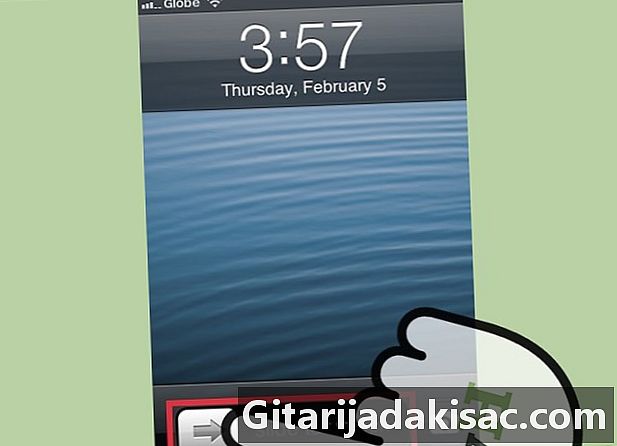
Deslize o dedo na tela para desbloquear a tela inicial. Se você não estiver na tela inicial, deslize a tela para desbloquear o telefone. -

Digite sua senha ou use o Touch ID. Se o seu telefone estiver bloqueado com um código PIN ou senha, digite-o. Se você usar o Touch ID, pressione o botão bem-vindo com o dedo. -

Pressione o ícone App Store na sua tela bem-vindo. Este ícone é azul com um A branco no centro de um círculo. -
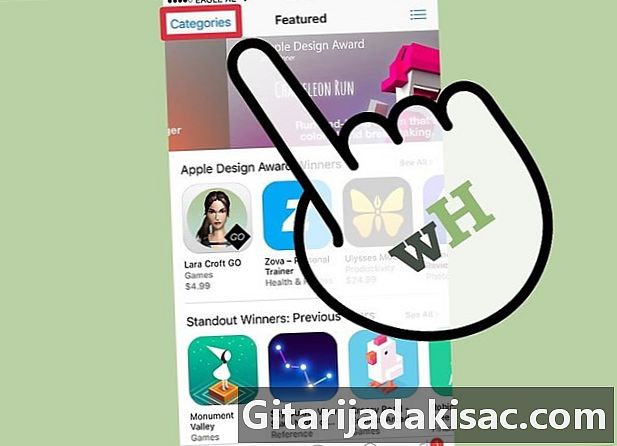
Selecione uma categoria de aplicativos para navegar. Existem duas maneiras de encontrar um aplicativo, sendo a primeira a navegar pelas categorias. Você verá categorias Em destaque, Standings e procurar na parte inferior da tela.- Em destaque: toque nesta categoria para ver listas de aplicativos escaláveis com recursos inovadores, aparência bonita e potencial para estar na moda.
- Classificações: escolha esta opção para ver os melhores aplicativos gratuitos e pagos, classificados por popularidade. Se você é novo nos aplicativos, tente navegar pelas Melhores aplicativos gratuitos para ter uma idéia do que outros usuários gostam de baixar.
- Pesquisa: é uma ótima maneira de encontrar aplicativos classificados por tema ou função, como esporte ou tempo.
-
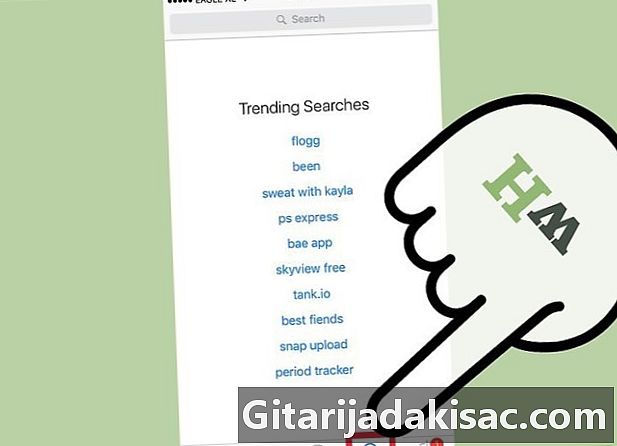
Pressione o botão procurar na parte inferior da tela. A outra maneira de encontrar um aplicativo é procurá-lo por nome ou palavra-chave. -
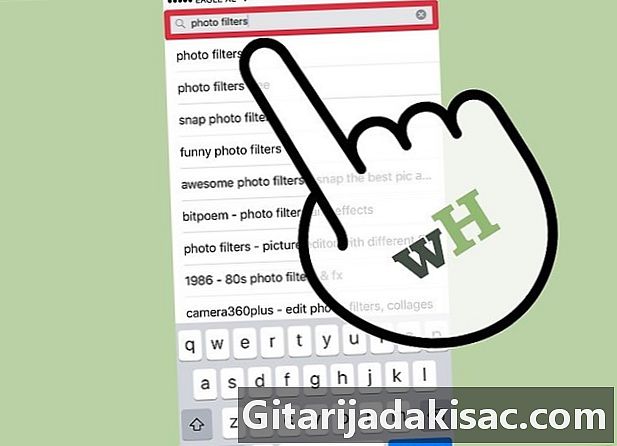
Digite o nome de um aplicativo, seu desenvolvedor ou uma palavra-chave. Quando você digita as letras, o nome do aplicativo deve aparecer em tempo real nos resultados da pesquisa.- Por exemplo, se você estiver procurando por um aplicativo que ofereça filtros de fotos, tente pesquisar no filtros de fotos.
- Se você sabe que um aplicativo foi desenvolvido pela Zynga, mas não se lembra do nome exato, digite Zyngaporque a App Store também permite uma pesquisa pelo desenvolvedor.
- Preste atenção em como você escreve os nomes dos aplicativos ao fazer sua pesquisa, pois erros de digitação podem impedir que você encontre o que está procurando.
-
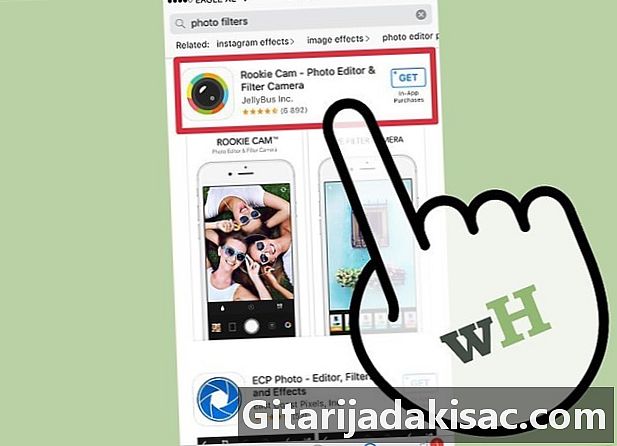
Toque no nome ou no ícone do aplicativo que você deseja baixar (ou saiba mais sobre ele). Se você encontrou o aplicativo navegando nas categorias ou fazendo uma pesquisa, saiba que pode ver as informações do aplicativo tocando em seu nome ou ícone. Você será direcionado para a página detalhes a partir deste aplicativo, onde você pode ler a descrição dele.- Você pode encontrar versões falsas de aplicativos populares. Nunca baixe um aplicativo sem ler a página detalhes e avaliações de usuários.
-
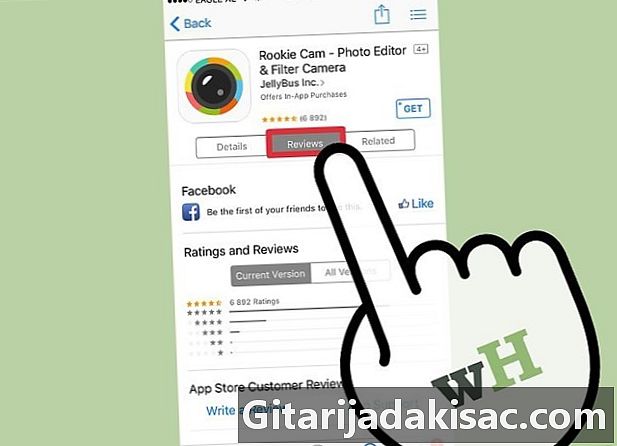
Pressione classificações para aprender sobre a experiência de outros usuários com este aplicativo. Leia várias críticas antes de baixar um aplicativo. Essa é uma boa maneira de avaliar se um aplicativo faz bem o que apresenta.- A opção de menu associado exibirá uma lista de aplicativos semelhantes ao que você está visualizando.
-

Toque no preço do aplicativo no canto superior direito para instalar o aplicativo. Se o aplicativo for pago, seu preço será exibido no canto superior direito da página detalhes. Se for gratuito, você verá um botão get ou livre, dependendo da versão do diOS que você está usando. -

Pressione Use um ID existente para se conectar à App Store. Digite seu nome de usuário Apple ID (seu endereço de e-mail) e / ou senha quando solicitado e pressione ok para iniciar a instalação.- Se você esqueceu sua ID ou senha da Apple, acesse o site da Apple ID em um navegador da Web e clique em Esqueci meu ID ou senha da Apple. Siga as instruções para recuperar sua senha.
- Se você não possui um ID Apple, precisará criar um antes de poder baixar aplicativos.
-
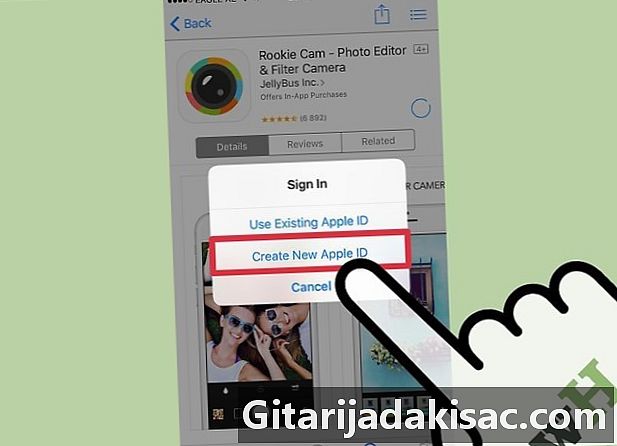
Pressione Crie um novo ID Apple se você ainda não tem um. Esta etapa é necessária apenas para pessoas que descobrem o iPhone ou que não encontram mais a senha Apple ID. Se você já está logado com seu ID Apple, pode pular esta etapa. -
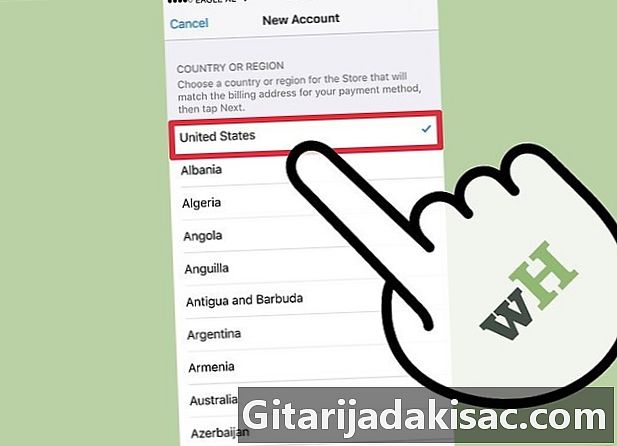
Digite suas informações nos campos Nova conta. Você pode pular esta etapa se já tiver um ID Apple. Além do seu nome e endereço de e-mail, você também precisará fornecer seus dados bancários. Digite-os (ou escolha não Se você planeja baixar apenas aplicativos gratuitos), pressione seguinte. -
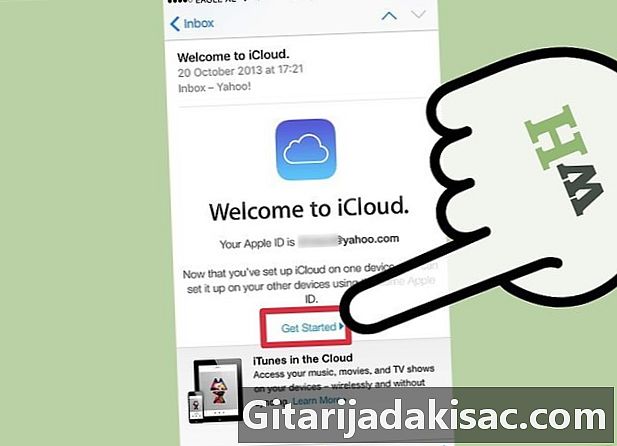
Clique no link de verificação em seus aparelhos eletrônicos. A Apple enviará um link com o qual você deve clicar para confirmar sua conta. Abra sua caixa de entrada no seu telefone ou computador para clicar neste link. Depois de clicar nele, você verá um ditado Endereço de e-mail confirmado. -

Volte à App Store e entre com seu ID Apple. Após o login, o aplicativo inicia automaticamente o download e a instalação. Pode ser necessário pressionar o preço ou o botão get ser solicitado a entrar com um ID Apple existente. -

Pressione aberto quando o aplicativo terminar de desinstalar. Depois que o aplicativo é instalado, o preço (ou a palavra get) muda para aberto. Clique nele para iniciar seu novo aplicativo. O processo de instalação também coloca um ícone de aplicativo na tela inicial para que você possa acessá-lo facilmente no futuro.
Método 2 de 2: Sincronize aplicativos baixados com o iTunes
-
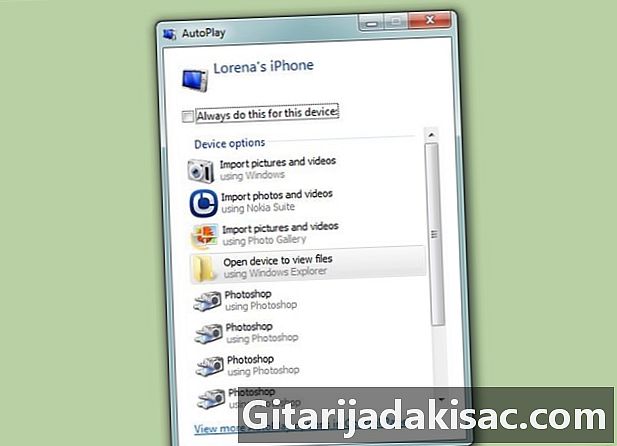
Conecte seu iPhone ao seu computador com o cabo USB. Este método ajudará você a sincronizar aplicativos do iPhone que você baixou para o seu computador com o seu iPhone. O iTunes será iniciado automaticamente quando o telefone estiver conectado.- Você deve ter um ID Apple para usar esse método. Se você ainda não possui um ID Apple, consulte este artigo para saber mais.
-

Entre iTunes> Verifique se há atualizações . Se você for solicitado a instalar uma nova versão do diTunes, siga as instruções. Se você vir alguém dizendo que já está usando a versão mais recente do diTunes, poderá continuar. -

Clique no ícone de três pontos e escolha aplicações. Isso iniciará a App Store no iTunes. -

selecionar iPhone na parte superior da tela para ver apenas os aplicativos para iPhone. Isso garantirá que você baixe apenas aplicativos que podem ser executados no seu telefone. -
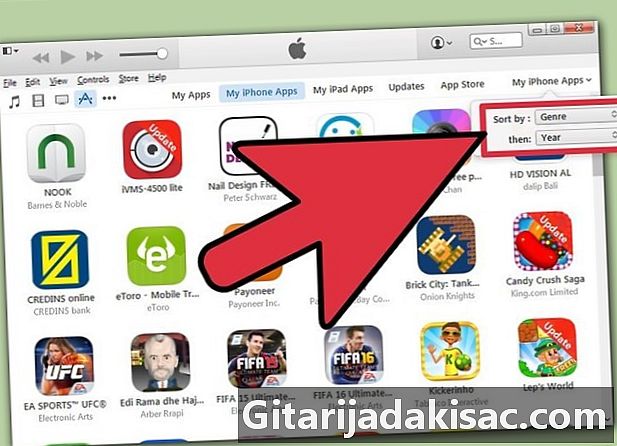
Selecione uma categoria no menu suspenso Todas as categorias. Essa é uma das duas maneiras de encontrar um aplicativo para baixar. Você encontrará a lista de categorias que classificam os aplicativos por tema ou função. Clique no tipo de aplicativo desejado para procurar o que está disponível.- Se você estiver procurando por aplicativos para fazer anotações, fazer listas e economizar tempo, clique em produtividade.
- Consulte a categoria novo se você estiver procurando por um aplicativo em um dos seus sites favoritos.
- Veja a seção fotografia se você estiver procurando por aplicativos de edição de câmera e foto.
-

Digite um nome de aplicativo ou palavra-chave no campo de pesquisa no canto superior direito da tela. Este é o segundo método para localizar um aplicativo na loja do iTunes. imprensa retorno quando você terminar.- Se você está procurando um jogo com as palavras, mas não sabe o nome do aplicativo correspondente, tente digitar Jogo de palavras.
- Digite o nome de um desenvolvedor de aplicativos (como Zynga ou Google) para ver suas seleções de aplicativos.
- Escreva o nome corretamente se não encontrar resultados na pesquisa.
-

Clique no nome de um aplicativo para ler seus detalhes. Se você encontra um aplicativo navegando em categorias ou realizando uma pesquisa, clique no nome de um aplicativo para ler uma breve descrição (escrita pelo desenvolvedor) do que ele faz. -

Clique em Classificações e Comentários. Os usuários que fazem o download de aplicativos costumam escrever comentários para dizer coisas boas ou alertar outros usuários em potencial da existência de problemas. Leia várias análises de usuários para ter uma idéia da capacidade do aplicativo atender ou não às suas necessidades. -

Clique no preço (ou na palavra get) para começar a baixar o aplicativo. Se você for solicitado a digitar sua senha de ID Apple, insira-a agora. -
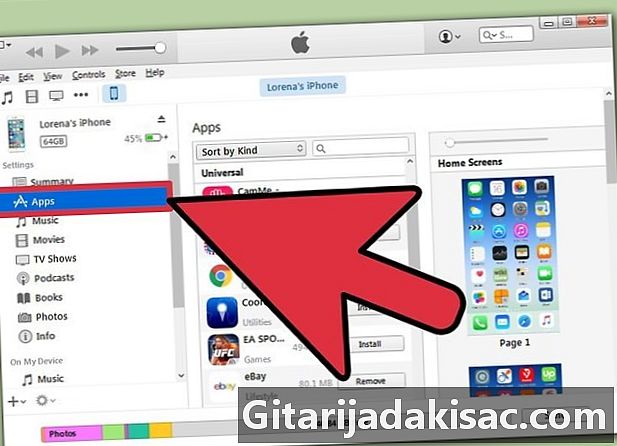
Clique no ícone do iPhone na parte superior da tela e selecione aplicações . A pasta de aplicativos do seu iPhone será aberta. -

Clique no botão instalar ao lado do aplicativo que você deseja copiar para o seu iPhone. Você também pode arrastar o ícone do aplicativo na tela inicial virtual da janela principal do programa. -

Clique em aplicar. Isso permite que você instale diretamente o aplicativo no seu iPhone.
Método 3 Reinstalar aplicativos removidos do iPhone
-
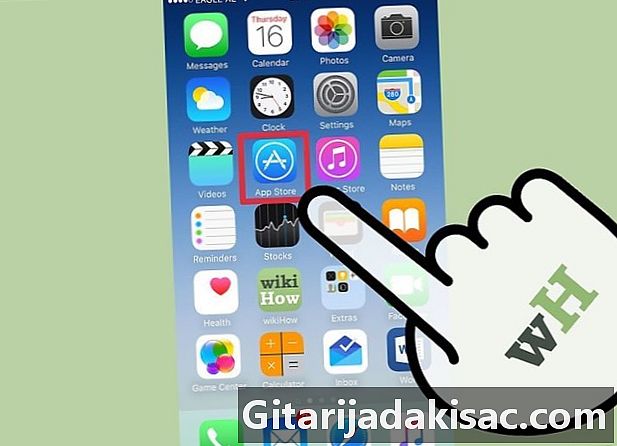
Inicie a App Store na tela inicial. Se você deseja reinstalar um aplicativo que você removeu, pode fazê-lo diretamente do seu iPhone.- Se você excluiu um aplicativo pelo qual pagou, não precisará pagar novamente.
- Reinstalar um aplicativo excluído geralmente não recupera suas preferências e dados antigos, mas simplesmente o próprio aplicativo.
-

Pressione Atualizações na parte inferior da tela da App Store. Isso inicia a lista de aplicativos atualmente instalados que oferece o download de atualizações. -

Toque no menu comprei no topo da tela Atualizações. Você verá uma lista de todos os aplicativos baixados no passado (gratuitos e pagos). -

selecionar Não neste telefone. A lista de aplicativos será filtrada para mostrar apenas os aplicativos que foram baixados no passado, mas que não estão mais no telefone. -

Localize na lista o aplicativo que você deseja reinstalar. Pode ser necessário rolar a lista para encontrá-la ou digitar na caixa de pesquisa. -
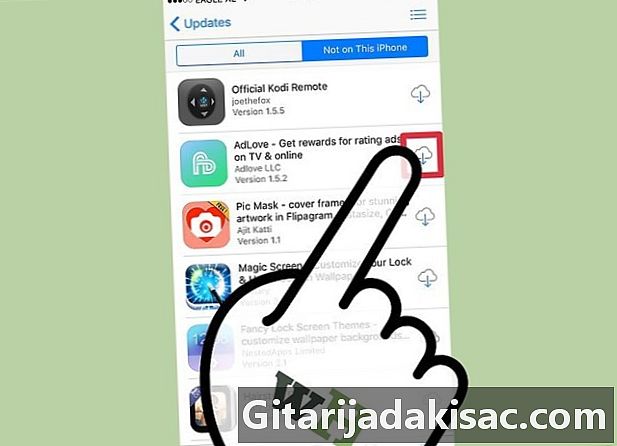
Toque no ícone da nuvem ao lado do nome do aplicativo. O processo de instalação começará e você não será solicitado a inserir os detalhes do pagamento. Após a instalação do aplicativo, um ícone será adicionado à sua tela inicial para acesso rápido.
Método 4 Instale aplicativos não autorizados com o Mojo
-

Pressione o botão instalar de mojoinstaller.co no navegador da web do seu iPhone. O Mojo é uma alternativa ao jailbreak, que permitirá instalar aplicativos que não estão na App Store, por exemplo, emuladores de videogame ou aplicativos de configuração do sistema que geralmente exigem o jailbreak do seu telefone.- Sabe-se que o Mojo possui bugs, mas atualmente é a única solução que funciona nas versões atuais do diOS, além da que envolve o jailbreak do telefone.
- Este método deve ser usado apenas por usuários avançados.
-
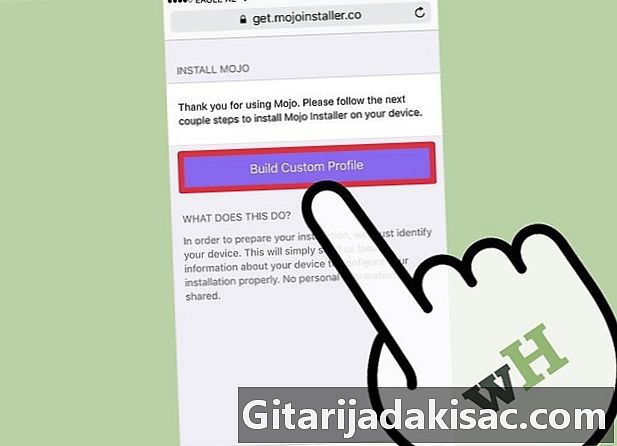
selecionar Crie um perfil personalizado . Isso permite informar ao Mojo o tipo de seu iPhone que você possui e, em seguida, enviá-lo na tela Instalar perfil na aplicação das configurações do iPhone. -
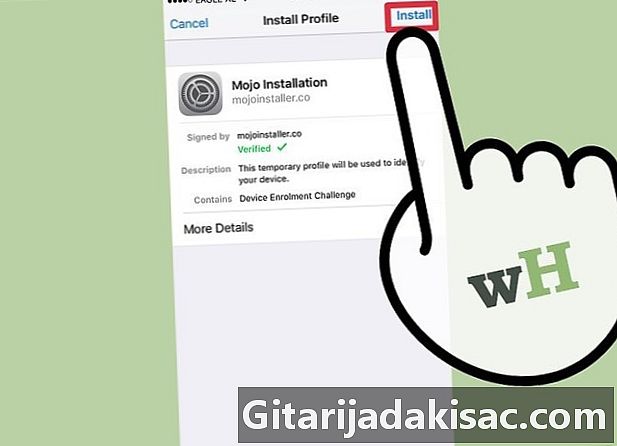
Pressione instalar no canto superior direito da tela Instalar perfil. Se o seu telefone estiver bloqueado por um código, você será solicitado a digitá-lo. Depois de pressionar instalar, a tela retornará ao navegador da web. -

Pressione Instale o Mojo no navegador da web. Isso iniciará outra cópia do aplicativo configurações, com outra tela Instalar perfil. Isso pode parecer redundante, mas é necessário para a instalação. -
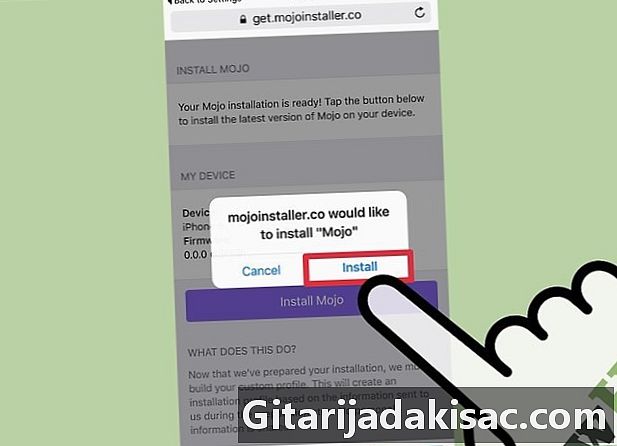
Pressione novamente instalar. Se você for solicitado a inserir um código, digite-o no campo correspondente. Se você vir uma tela de aviso informando que O perfil não está identificadopressione novamente instalar. -

Pressione feito. A instalação está concluída e você tem um ícone Mojo na área de trabalho. -
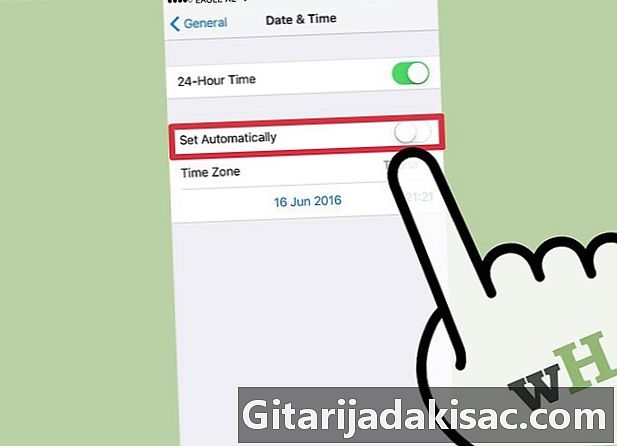
Entre Configurações> Geral> Data e Hora para desativar Definir automaticamente . Coloque o botão de opção na posição Desligado para impedir que o telefone defina automaticamente a data e a hora. Em alguns instantes, a data mudará completamente. -

Inicie o aplicativo Mojo na tela inicial. Volte à tela inicial e pressione o ícone Mojo para iniciar o programa. -

selecionar fontes no menu na parte inferior da tela. O Mojo tem sua própria loja de aplicativos, na qual você pode navegar da mesma maneira que a App Store oficial. -
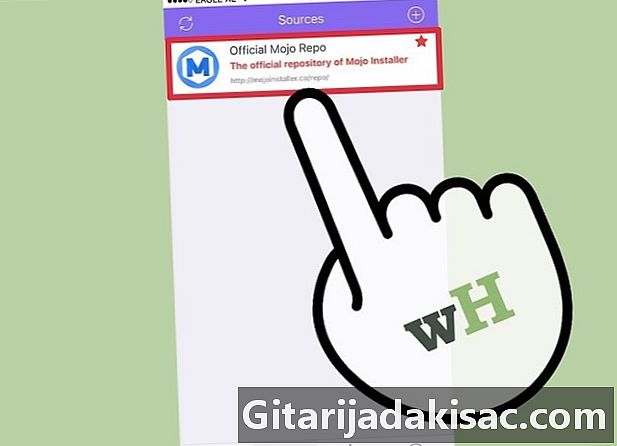
escolher Diretório Oficial Mojo para navegar pelos aplicativos. Você também pode rolar pela lista de aplicativos disponíveis para download ou pesquisa digitando um nome de aplicativo no campo de pesquisa na parte superior da tela. -

Toque no nome de um aplicativo para ver seus detalhes. Você pode ver os detalhes adicionais do aplicativo tocando na tela, como na App Store. -

Pressione instalar na tela detalhes para instalar o aplicativo. Isso iniciará a caixa de diálogo de confirmação, que pergunta se você deseja instalar o aplicativo. -

Pressione uma última vez em instalar. Desta vez, o download e a instalação do aplicativo serão iniciados no seu iPhone. Esteja ciente de que a primeira tentativa de instalação geralmente não é bem sucedida. Clique em Repetir se você vir o erro. Pode ser necessário pressionar esse botão várias vezes para instalar o aplicativo com sucesso. -
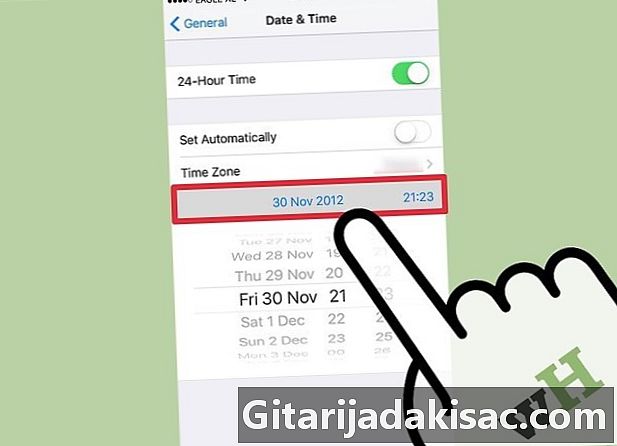
Vá em frente Configurações> Geral> Data e Hora> Definir Data e Hora para mudar o ano atual em 2012. Isso é necessário para executar aplicativos instalados pelo Mojo. Verifique o site do desenvolvedor regularmente para obter atualizações.